PRTK: 辞書の追加 - ナレッジ&テクニック
ホーム > 記事 > ナレッジ&テクニック > PRTK: 辞書の追加
PRTK: 辞書の追加
本項では、AccessData 社製フォレンジックツール PRTK (Password Recovery Toolkit) を用いたパスワードの解析方法について解説します。
以下、Passware Kit Forensic v8.2.1 を使用していますが、基本的な操作方法は他のバージョンでも同様です。
PRTK のアイコンをダブルクリックして起動後、ツールバーの「Dictionary Utility」を選択します。
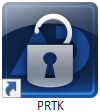
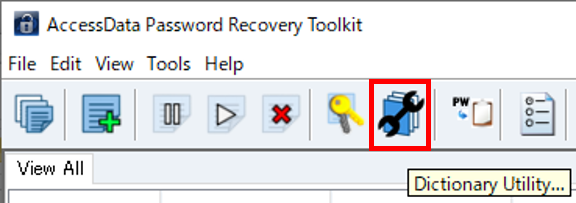
「Dictionary Utility」ダイアログが表示されます。
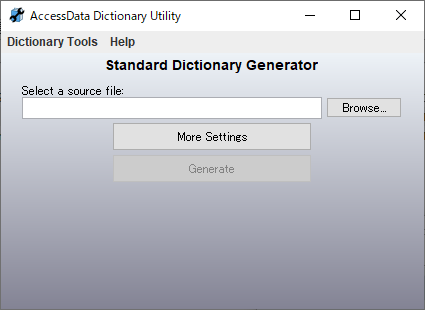
「Browse」を押下し、登録したい辞書データを選択します。選択後、「Generate」を押下して PRTK に辞書を登録します。
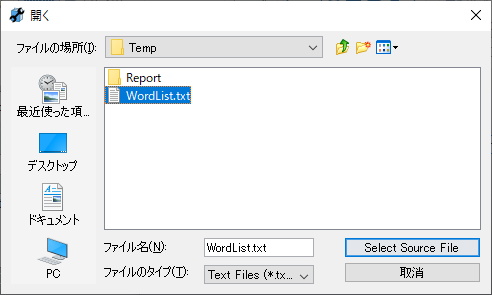

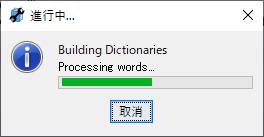
辞書の追加が完了したら、「×」を押下して「Dictionary Utility」ダイアログを閉じます。
PRTKに追加した辞書は、「プロファイル」に登録することで活用することが出来ます。
PRTKのツールバーの「Manage Profiles」を選択します。
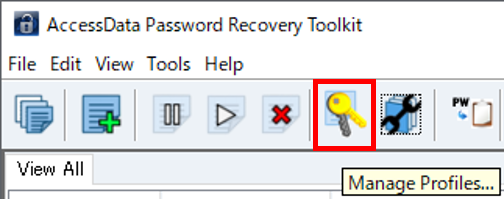
「Manage Profiles」ダイアログが表示されます。
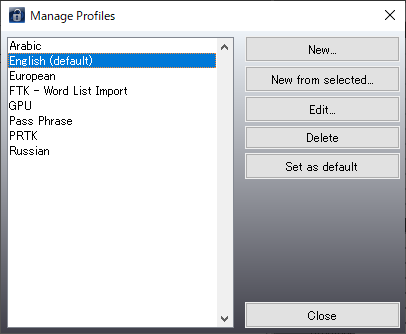
新規のプロファイルを作成する場合は「New」、既存のプロファイルを編集する場合は、対象のプロファイルを選択し「Edit」を押下します。
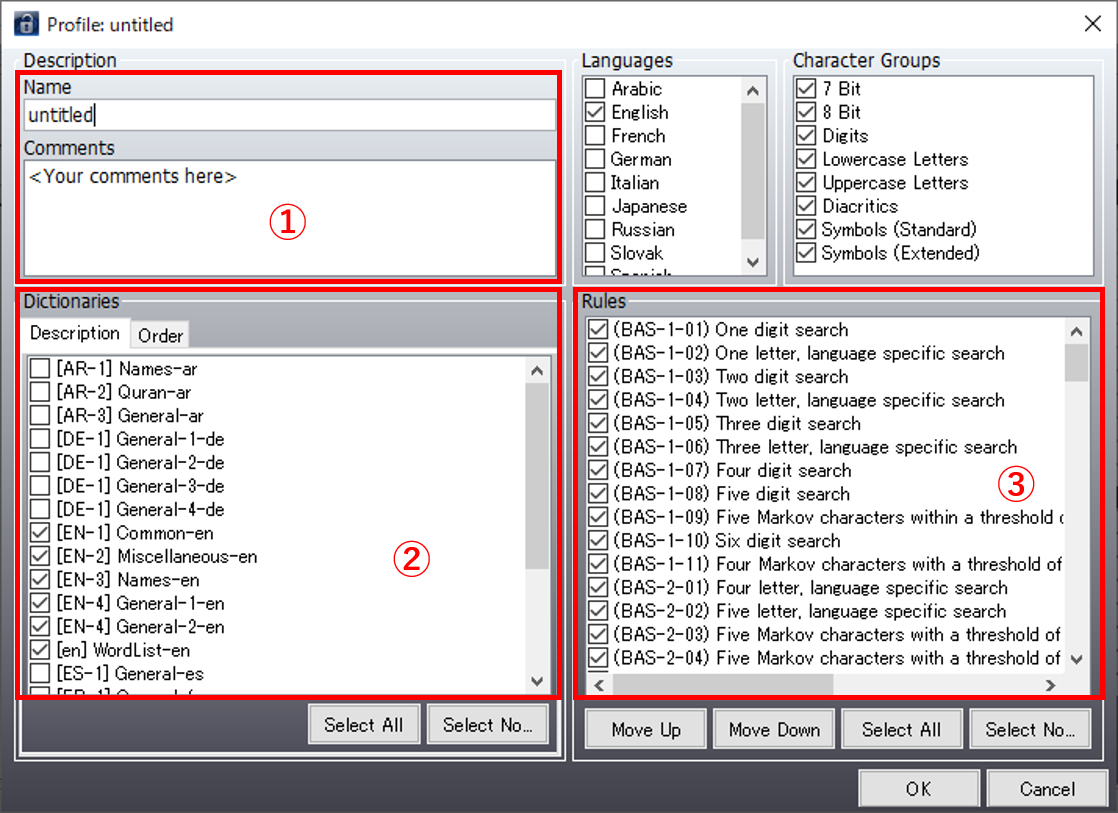
- 「Name」「Comments」:Name にプロファイルの名前を入力します。必要に応じてプロファイルの説明を Comments に入力します。
- 「Dictionaries」:プロファイルに設定する辞書を選択します。
- 「Rules」:設定する辞書をどのように使用するかのルールを選択します。例として以下のルールがあります。
-
- Dictionary primary search:辞書に登録された単語をそのまま使用します。
- Dictionary primary reverse search:辞書に登録された単語のスペルを逆転させて使用します。
- Dictionary primary followed by a one digit search:辞書に登録された単語の後に、1文字の数字を付加します。
プロファイルの設定が完了したら、「OK」を押下して「Manage Profiles」ダイアログに戻ります。「Manage Profiles」の「Close」を押下してプロファイル設定を終了します。